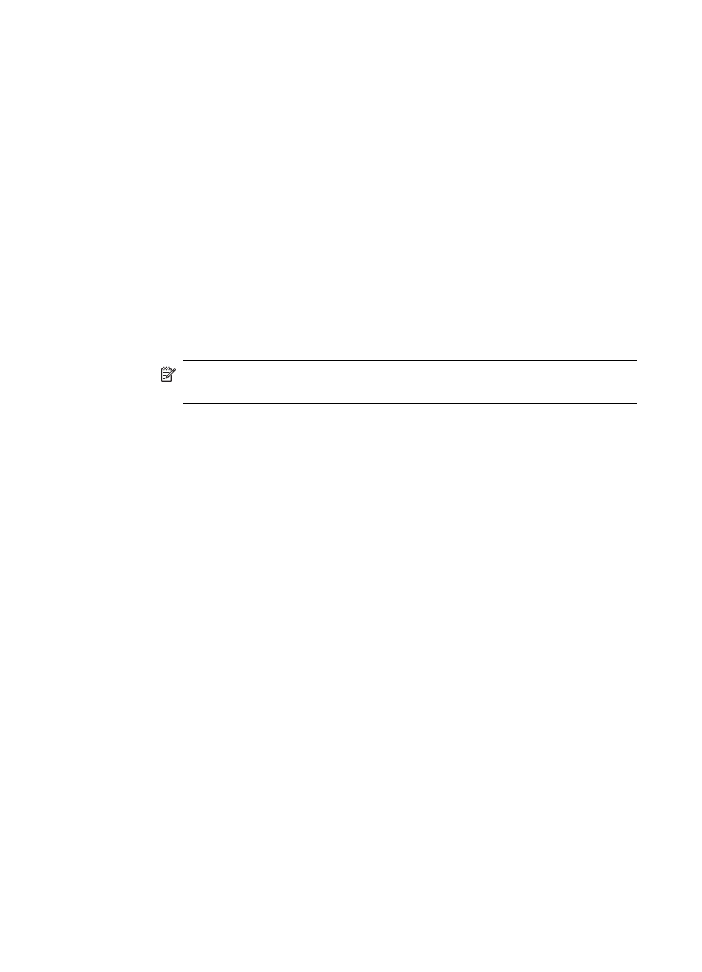
Įrenginio su „Bluetooth“ prijungimas „Windows“ sistemoje
Norint prijungti įrenginį, reikia turėti įdiegtą „Windows XP“ ir „Microsoft Bluetooth
Protocol Stack“ arba „Widcomm/Broadcom Bluetooth Protocol Stack“. Kompiuteryje
Skyrius 10 skyrius
190
Sąranka ir tvarkymas
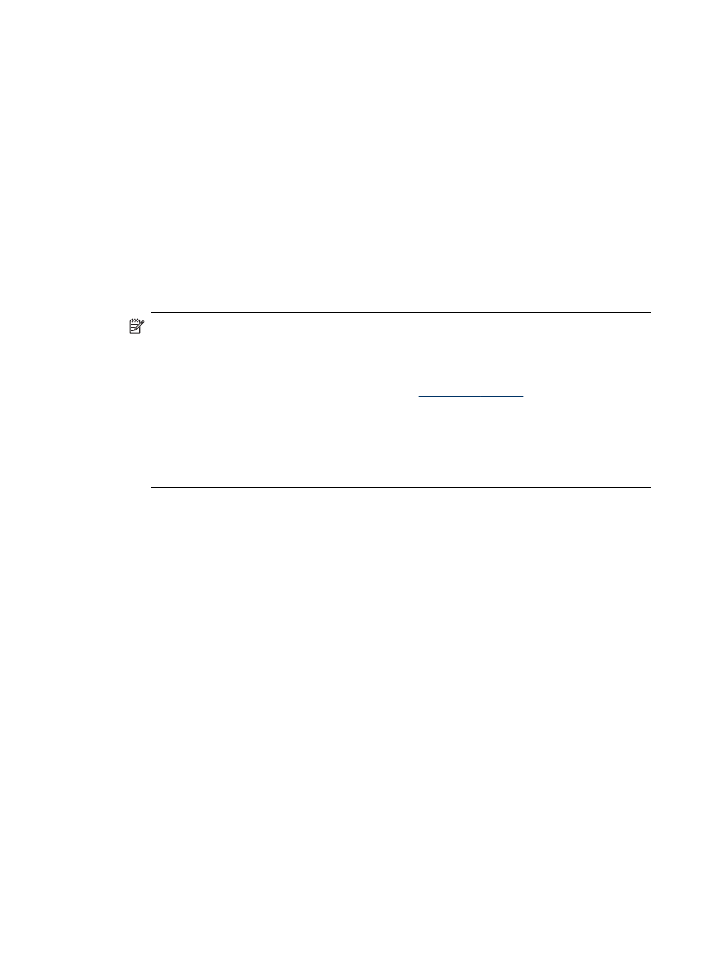
gali būti įdiegtos abi protokolų saugyklos – ir „Microsoft“, ir „Widcomm/Broadcom“.
Tačiau įrenginį prijungti galite tik naudodami vieną iš jų.
•
„Microsoft“ rietuvė: Jei kompiuteryje įdiegta sistema „Windows XP“ su „Service
Pack 2“, vadinasi, jūsų kompiuteryje yra „Microsoft Bluetooth Protocol Stack“.
„Microsoft“ rietuvė leidžia automatiškai įdiegti išorinį „Bluetooth“ jungiklį. Jei
„Bluetooth“ jungikliui tinka „Microsoft“ rietuvė, bet automatiškai neįsidiegia,
vadinasi, kompiuteryje „Microsoft“ rietuvės nėra. Su „Bluetooth“ jungikliu gautuose
dokumentuose patikrinkite, ar jam tinka „Microsoft“ rietuvė.
•
„Widcomm/Broadcom“ rietuvė: Jei turite HP kompiuterį su įtaisytu „Bluetooth“
arba jei turite įdiegę „HP Bluetooth“ jungiklį, vadinasi, jūsų kompiuteryje yra
„Widcomm/Broadcom“ rietuvė. Jei turite HP kompiuterį ir prijungiate „HP Bluetooth“
jungiklį, jis bus įdiegtas automatiškai, naudodamas „Widcomm/Broadcom“ rietuvę.
Kaip diegti ir spausdinti naudojant „Microsoft“ saugykla
Pastaba Patikrinkite, ar kompiuteryje įdiegta įrenginio programinė įranga.
Programinės įrangos diegimo tikslas – užtikrinti, kad „Bluetooth“ ryšiui bus
prieinama spausdintuvo tvarkyklė. Todėl, jei programinę įrangą jau įdiegėte, jos
pakartotinai diegti nereikia. Jei su įrenginiu norite turėti ir USB, ir „Bluetooth“ ryšį,
pirmiau įdiekite USB ryšį. Plačiau apie tai žr.
Tiesioginė jungtis
. Jei nenorite
naudoti USB ryšio, lange Connection Type (ryšio tipas) pasirinkite Directly to the
computer (tiesiai prie kompiuterio). Be to, lange Connect Your Device Now
(dabar prijunkite įrenginį) pažymėkite žymimąjį langelį, esantį lango apačioje šalia
If you are unable to connect your device now... (jei dabar įrenginio prijungti
negalite...).
1. Prie priekinio įrenginio USB prievado prijunkite „HP Bluetooth“ jungiklį.
2. Jeigu kompiuteryje naudojate išorinį „Bluetooth“ jungiklį, patikrinkite, ar kompiuteris
įjungtas, ir tada prie kompiuterio USB prievado prijunkite „Bluetooth“ jungiklį. Jei
turite „Windows XP“ su įdiegtu „Service Pack 2“, „Bluetooth“ tvarkyklės įdiegiamos
automatiškai. Jei esate raginami pasirinkti „Bluetooth“ profilį, pasirinkite HCRP,
SPP arba BPP.
Jei kompiuteryje yra įtaisytas „Bluetooth“, tik patikrinkite, ar įjungtas kompiuteris.
3. „Windows“ užduociu juostoje spustelekite Start (pradeti), tada spustelekite
Printers and Faxes (spausdintuvai ir faksai).
4. Du kartus spustelekite piktograma Add Printer (prideti spausdintuva).
5. Spustelekite Next (kitas), tada pasirinkite A Bluetooth Printer („Bluetooth“
spausdintuvas).
6. Baikite diegti vadovaudamiesi ekrane pateikiamomis instrukcijomis.
7. Spausdinkite kaip su bet kokiu kitu spausdintuvu.
Kaip diegti ir spausdinti naudojant „Widcomm/Broadcom“ rietuvę
1. Patikrinkite, ar kompiuteryje įdiegta įrenginio programinė įranga.
2. Prie priekinio USB prievado prijunkite „HP Bluetooth“ jungiklį.
3. Darbalaukyje arba užduociu juostoje spustelekite piktograma My Bluetooth
Places (mano „Bluetooth“ vietos).
4. Spustelekite View devices in range (peržiureti irenginius diapazone).
Įrenginio nustatymas „Bluetooth“ ryšiui
191
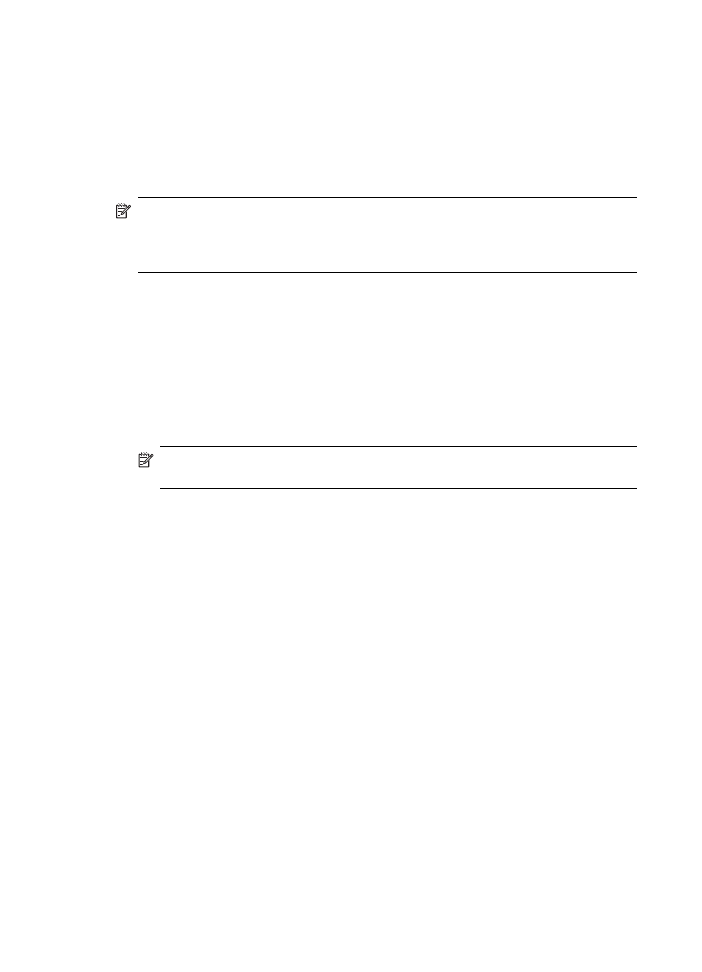
5. Radę prieinamus spausdintuvus, dukart spustelėkite įrenginio pavadinimą ir
užbaikite diegimą.
6. Spausdinkite kaip su bet kokiu kitu spausdintuvu.